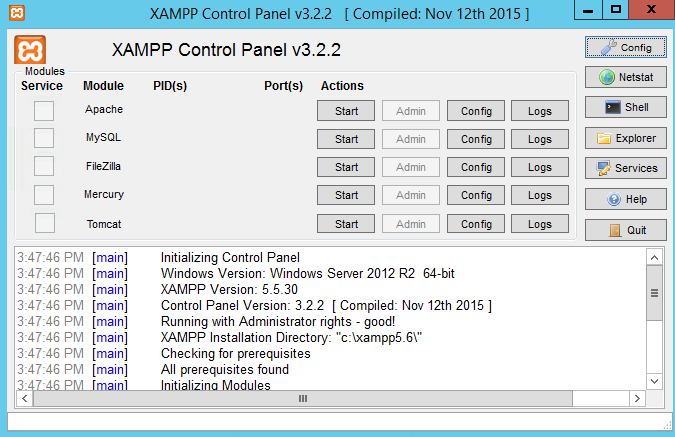Apa itu XAMPP? dikutip dari website resminya bahwa XAMPP adalah sebuah perangat lingkungan pengembangan PHP paling populer. XAMPP adalah sebuah aplikasi open source yang menyediakan layanan untuk membuat web server pada perangkat kita sendiri atau yang biasa di sebut dengan localhost. Localhost adalah sebuah layanan server lokal yang berada di komputer kita sediri dan bisa digunakan secara offline tanpa memerlukan internet, dengan hal itu kalian tak perlu khawatir jika ingin melakukan web development dengan PHP atau ingin mengakses database tanpa akses internet.

Kemudahan menggunakan XAMPP ini selain sebagai software open source web server yang sudah mencakup program Apache, MySQL, dan PHP, XAMPP juga mendukung berbagai sistem operasi yang umum digunakan, seperti Windows, Linux, MacOS, dan Solaris. Oleh karena itu menginstall XAMPP menjadi seperti sebuah paket lengkap untuk melakukan web development dengan php karena sudah disediakan semua yang dibutuhkan dari paket penginstallannya, dikutip dari website resmi XAMPP mengatakan bahwa "XAMPP adalah distribusi Apache yang benar-benar gratis dan mudah dipasang yang berisi MariaDB, PHP, dan Perl. Paket open source XAMPP telah diatur agar sangat mudah dipasang dan digunakan."
Apa arti singkatan dari XAMPP? tentunya penamaan tidak bisa sembarangan dan terlepas dari apa yang dimaksud dari nama tersebut, Adapun nama XAMPP itu sendiri memiliki kepanjangan X (Cross Platform), A (Apache), M (MySQL/MariaDB), P (PHP), dan P (Perl). Kepanjangan dari XAMPP itu sendiri akan diuraikan sebagai berikut :
1. X (Cross Platform)
Cross Platform disini diartikan bahwa salah satu kemudahan menggunakan aplikasi ini adalah karena dukungannya di berbagai Sistem Operasi seperti Windows, Linux, MacOS, dan Solaris. Dengan dukungan tersebut Developer tidak perlu khawatir atau dituntut harus menggunakan Sistem Operasi khusus untuk bisa menggunakan XAMPP.
2. A (Apache)
Apache adalah sebuah software open source web server itu sendiri yang digunakan untuk menjalankan fungsi dari PHP, dan digunakan sebagai web server yang berada pada komputer kalian atau yang biasa disebut dengan localhost.
3. M (MySQL/MariaDB)
MySQL adalah sebuah aplikasi database server dengan menggunakan bahasa pemrograman structured query language (SQL) yang berfungsi sebagai tepat menyimpan dan mengelola data yang digunakan pada sistem yang nantinya akan dikembangkan.
4. P (PHP)
PHP adalah sebuah bahasa pemrograman yang populer dan biasa digunakan untuk membangun sebuah website dari sisi backend, PHP menjadi populer karena banyak dukungan seperti framework ataupun CMS yang sangat powerfull.
5. P (Perl)
Perl adalah sebuah bahasa pemrograman yang dapat digunakan untuk segala kebutuhan atau cross platform. Perl ini bisa berjalan di dalam banyak sistem operasi sehingga sangat fleksibel dan banyak digunakan. Bahasa pemrograman ini juga berfungsi sebagai penunjuk eksistensi dari PHP.
Fungsi XAMPP
Fungsi dari XAMPP pada dasarnya adalah sebuah web server yang biasa digunakan untuk melakukan web development. Namun masih banyak fungsi lainnya yang bisa kalian gunakan ketika menggunakan XAMPP di komputer kalian seperti sebagai berikut :
1. Menjalankan Framework PHP atau Content Management System (CMS) secara Offline
Framework atau CMS PHP tentunya membutuhkan akses kepada PHP yang ada di komputer yang kalian gunakan, dengan menginstall XAMPP kalian langsung bisa menjalankan Framework PHP seperti Laravel dan CodeIgniter, dengan XAMPP kalian juga bisa menjalankan CMS seperti Wordpress, Joomlah dan yang lain dengan sangat mudah tanpa memikirkan urusan PHP yang berada di komputer kalian.
2. Melakukan konfigurasi Pengaturan Database PHPMyAdmin (MySQL Database)
XAMPP memungkinkan kalian mengkonfigurasi database PHPMyAdmin secara offline tanpa khawatir ketika tidak memiliki akses internet, kalin dapat merubah apapun semacam ganti username dan password sampai mengganti port atau ip aksesnya. Kalian dapat melakukan akses database dengan melakukan pencarian "localhost/phpmyadmin" pada browser dan XAMPP sudah dalam keadaan aktif.
Cara Install XAMPP
Cara penginstallan XAMPP berbeda-beda tiap sistem operasi yang digunakan, namun pada praktek kali ini menggunakan sistem operasi Windows, penginstallan XAMPP di windows sangatlah mudah, layaknya menginstall software yang lainnya hanya perlu next saja sampai selesai, berikut apa saja yang diperlukan :
1. Installer XAMPP (Kalian bisa download pada Situs resmi XAMPP)
2. Pilihlah versi sesuai sistem operasi yang kalian gunakan (Rekomendasi : Pilih versi stabil terbaru)
3. Lakukan penginstallan sesuai sistem operasi yang digunakan, jika kalian menggunakan windows kalian hanya perlu next sampai selesai, namun panduan lengkap ada disini (
Windows,
Linux,
MacOS)
Cara Menggunakan XAMPP
Cara menjalankan XAMPP sangatlah mudah, kalian hanya perlu membuka XAMPP control panel di menu start untuk di Windows, dan untuk Linux atau Mac OS kalian bisa mencari di all menu atau menggunakan quick search. Kemudian kalian akan melihat tampilan Control Panel XAMPP seperti pada gambar berikut ini :
Selanjutnya kalian hanya perlu pilih tombol Start pada menu Apache dan MySQL untuk menjalankan project PHP atau CMS yang kalian punya pada Folder htdocs. Apa itu htdocs? penjelasan singkatnya htdocs adalah sebuah folder tempat kalian menaruh project PHP/ Framework PHP/ CMS yang kalian punya, htdocs layaknya sebuah folder paling dasar ketika kalian menggunakan XAMPP.- Untuk akses project dari htdocts kalian hanya perlu "localhost/(nama folder project kalian)" pada browser kalian.
- Untuk akses ke database kalian hanya perlu "localhost/phpmyadmin" pada browser kalian.
Contoh Kasus : Pada kasus ini bagaimana cara menjalankan sebuah Wordpress dengan menggunakan XAMPP pada komputer kalian secara offline tanpa internet :
1. Download berkas Wordpress pada sistus resminya, disini. 2. Extract file wordpress kalian di tempat c:xampp/htdocts kemudian rename "Wordpress"
3. Ganti file "wp_config_sample" menjadi "wp_config" kemudian buka dan kalian sesuaikan pengaturan Database sesuai dengan database yang kalian punya
4. Buka Browser kalian kemudian kalian ketik "localhost/Wordpress" (*Setelah localhost/ adalah nama folder dari project kalian)
5. Wordpress kalian sudah bisa digunakan sekarang secara offline.
Kesimpulan
XAMPP adalah sebuah software yang memungkinkan kalian membuat server lokal pada komputer kalian sendiri, dengan hal itu kalian bisa melakukan pengembangan aplikasi dengan bahasa pemrograman PHP dengan mudah dan bisa kalian lakukan secara offline tanpa akses internet.
Terimakasih sudah membaca artikel ini, semoga bermanfaat.
Custom Key: xampp, cara install xampp, cara download xampp, web development, server lokal, localhost, apa tiu xampp, fungsi xampp, belajar xampp, localhost/xampp, php, localhost/phpmyadmin